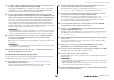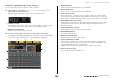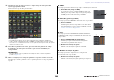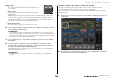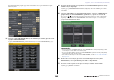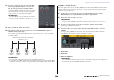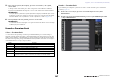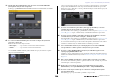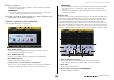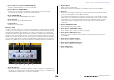User Manual
EQ gráfico, efeitos e Premium Rack (rack Premium)
- Manual de Referência
124
■ Type (tipo)
Esse campo é exibido quando Equalizer601 é selecionado como
otipodeefeito.
1 Botões Type
Selecionam um dos dois tipos de equalizador que apresentam
diferentes efeitos.
DRIVE simula as alterações na resposta da frequência dos circuitos analógicos, criando um
som direcionado que aperfeiçoa as características analógicas adicionando alguma distorção.
CLEAN simula as alterações na resposta da frequência que são típicas de circuitos analógicos,
criando um som claro, sem distorções, inerentemente digital.
2 Botão FLAT (bemol)
Esse botão redefine o ganho de todas as bandas como 0 dB.
6. Se você quiser monitorar o sinal de saída do efeito exibido no momento, pressione
o botão EFFECT CUE para ativá-lo.
OBSERVAÇÃO
Se o modo Cue for definido como MIX CUE (sinal para MIX), todos os canais para os quais
a tecla CUE estiver ativada serão monitorados. No entanto, se você ativar o botão EFFECT CUE,
somente o sinal de saída do efeito será monitorado. (As teclas [CUE] que tiverem sido ativadas
até o momento serão desativadas temporariamente.)
7. Se você quiser ignorar o efeito exibido no momento, pressione o botão BYPASS
para ativá-lo.
8. Se quiser copiar as configurações do efeito exibidas no momento no efeito
de outro rack, ou inicializar as configurações, poderá fazê-lo usando os botões
de ferramenta na parte superior da janela pop-up.
Para obter detalhes sobre como usar esses botões, consulte "Usando os botões de ferramenta"
do Manual do Proprietário separado.
OBSERVAÇÃO
As configurações de efeito podem ser armazenadas e recuperadas por meio da biblioteca
de efeitos.
Usando a função Tap Tempo (tempo de batida)
"Tap tempo" é uma função que permite especificar o tempo de atraso de um efeito de atraso
ou a velocidade de modulação pressionando uma tecla no intervalo desejado.
Para usar essa função, é necessário atribuí-la a uma tecla USER DEFINED (definida pelo usuário) e,
em seguida operá-la.
1. Na área de acesso à função, pressione o botão SETUP (configuração) para acessar
atela SETUP.
2. Na parte superior esquerda da tela, pressione o botão USER SETUP (configuração
do usuário) para acessar a janela USER SETUP.
2
1